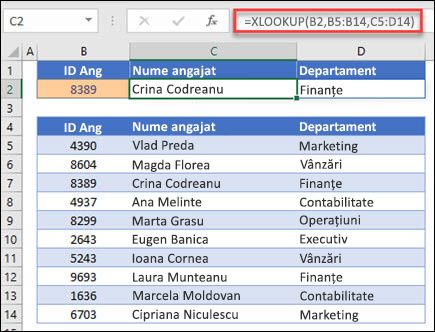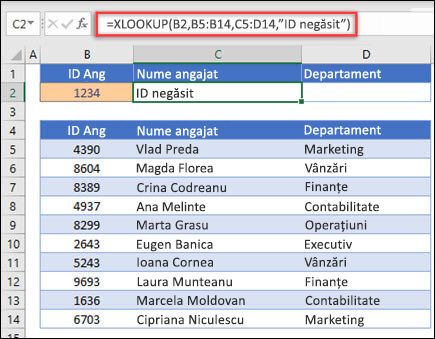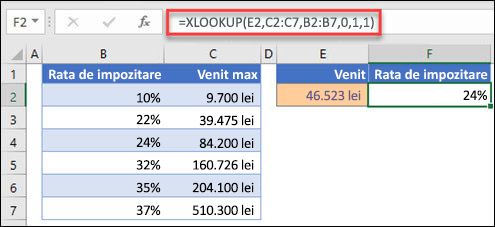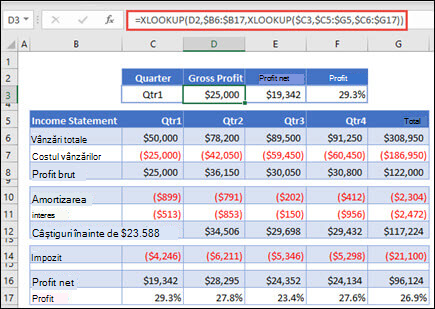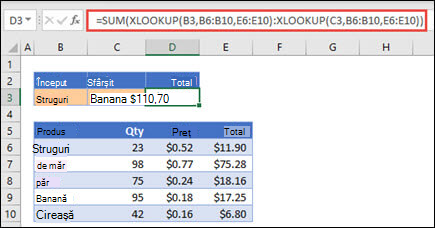Utilizați funcția XLOOKUP pentru a găsi lucruri într-un tabel sau o zonă după rând. De exemplu, căutați prețul unei piese auto după numărul piesei sau găsiți un nume de angajat pe baza ID-ului său de angajat. Cu XLOOKUP, puteți să căutați într-o coloană un termen de căutare și să returnați un rezultat din același rând din altă coloană, indiferent de partea pe care se află coloana returnată.
Notă: XLOOKUP nu este disponibil în Excel 2016 și Excel 2019. Cu toate acestea, este posibil să întâlniți o situație de utilizare a unui registru de lucru în Excel 2016 sau Excel 2019 cu funcția XLOOKUP în el, dacă a fost creat de altcineva utilizând o versiune mai nouă de Excel.

Sintaxă
Funcția XLOOKUP caută într-o zonă sau într-o matrice, apoi returnează elementul corespunzător primei potriviri pe care o găsește. Dacă nu există nicio potrivire, atunci XLOOKUP poate returna cea mai apropiată potrivire (aproximativă).
=XLOOKUP(lookup_value, lookup_array, return_array, [if_not_found], [match_mode], [search_mode])
|
Argument |
Descriere |
|---|---|
|
lookup_value Necesar* |
Valoarea de căutat *Dacă este omisă, XLOOKUP returnează celule necompletate pe care le găsește în lookup_array. |
|
matrice_căutare Obligatoriu |
Matricea sau intervalul de căutat |
|
return_array Obligatoriu |
Matricea sau zona de returnat |
|
[if_not_found] Opțional |
Dacă nu se găsește o potrivire validă, returnați textul [if_not_found] pe care îl furnizați. Dacă nu se găsește o potrivire validă și lipsește [if_not_found], se returnează #N/A . |
|
[match_mode] Opțional |
Specificați tipul de potrivire: 0 - Potrivire exactă. Dacă nu se găsește niciuna, returnați #N/A. Aceasta este opțiunea implicită. -1 - Potrivire exactă. Dacă nu s-a găsit niciuna, returnați următorul element mai mic. 1 - Potrivire exactă. Dacă nu s-a găsit niciuna, returnați următorul element mai mare. 2 - O potrivire cu caractere wildcard în care *, ? și ~ au semnificație specială. |
|
[search_mode] Opțional |
Specificați modul de căutare de utilizat: 1 - Efectuați o căutare începând de la primul element. Aceasta este opțiunea implicită. -1 - Efectuați o căutare inversă începând de la ultimul element. 2 - Efectuați o căutare binară care se bazează pe lookup_array sortate în ordine ascendentă . Dacă nu sunt sortate, vor fi returnate rezultate nevalide. -2 - Efectuați o căutare binară care se bazează pe sortarea lookup_array în ordine descrescătoare. Dacă nu sunt sortate, vor fi returnate rezultate nevalide. |
Exemple
Exemplul 1 utilizează XLOOKUP pentru a căuta un nume de țară dintr-un interval, apoi a returna codul de țară al telefonului. Include argumentele lookup_value (celula F2), lookup_array (zona B2:B11) și return_array (zona D2:D11). Acesta nu include argumentul match_mode, deoarece XLOOKUP produce o potrivire exactă în mod implicit.
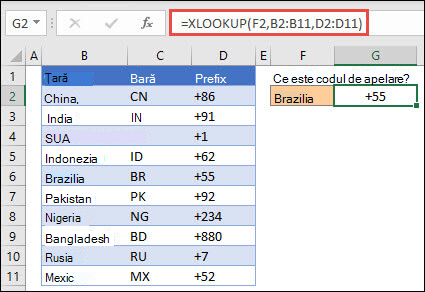
Notă: XLOOKUP utilizează o matrice de căutare și o matrice de returnare, în timp ce VLOOKUP utilizează o singură matrice de tabel, urmată de un număr de index de coloană. Formula VLOOKUP echivalentă în acest caz ar fi: =VLOOKUP(F2,B2:D11,3,FALSE)
———————————————————————————
Exemplul 2 caută informații despre angajați pe baza unui număr ID de angajat. Spre deosebire de VLOOKUP, XLOOKUP poate returna o matrice cu mai multe elemente, astfel încât o singură formulă să poată returna atât numele angajatului, cât și departamentul din celulele C5:D14.
———————————————————————————
Exemplul 3 adaugă un argument if_not_found la exemplul precedent.
———————————————————————————
Exemplul 4 caută venitul personal introdus în celula E2 în coloana C și găsește o rată de impozitare corespunzătoare în coloana B. Setează argumentul if_not_found să returneze 0 (zero) dacă nu se găsește nimic. Argumentul match_mode este setat la 1, ceea ce înseamnă că funcția va căuta o potrivire exactă și, dacă nu găsește una, returnează următorul element mai mare. În sfârșit, argumentul search_mode este setat la 1, ceea ce înseamnă că funcția va căuta de la primul element la ultimul.
Notă: Coloana de lookup_array a XARRAY se află la dreapta coloanei return_array , în timp ce VLOOKUP poate căuta doar de la stânga la dreapta.
———————————————————————————
Exemplul 5 utilizează o funcție XLOOKUP imbricată pentru a efectua atât o potrivire verticală, cât și o potrivire orizontală. Mai întâi caută Profitul brut în coloana B, apoi caută Trim1 în rândul de sus al tabelului (zona C5:F5) și, în cele din urmă, returnează valoarea de la intersecția celor două. Acest lucru este similar cu utilizarea funcțiilor INDEX și MATCH împreună.
Sfat: De asemenea, puteți utiliza XLOOKUP pentru a înlocui funcția HLOOKUP.
Notă: Formula din celulele D3:F3 este: =XLOOKUP(D2;$B 6:$B 17;XLOOKUP($C 3;$C 5:$G 5;$C 6:$G 17))).
———————————————————————————
Exemplul 6 utilizează funcția SUM și două funcții XLOOKUP imbricate pentru a însuma toate valorile dintre două zone. În acest caz, dorim să însumăm valorile pentru struguri, banane și să includem pere, care se află între cele două.
Formula din celula E3 este: =SUM(XLOOKUP(B3,B6:B10,E6:E10):XLOOKUP(C3;B6:B10,E6:E10))
Cum funcționează? XLOOKUP returnează o zonă, astfel încât, atunci când calculează, formula ajunge astfel: =SUM($E$7:$E$9). Puteți vedea singur cum funcționează aceasta, selectând o celulă cu o formulă XLOOKUP similară cu aceasta, apoi selectați Formule > Audit formule > Evaluare formulă, apoi selectați Evaluare pentru a parcurge calculul.
Notă: Vă mulțumim pentru MVP Microsoft Excel, Bill Jelen, pentru că ați sugerat acest exemplu.
———————————————————————————
Consultați și
Puteți oricând să întrebați un expert din Comunitatea tehnică Excel sau să obțineți asistență în Comunități.